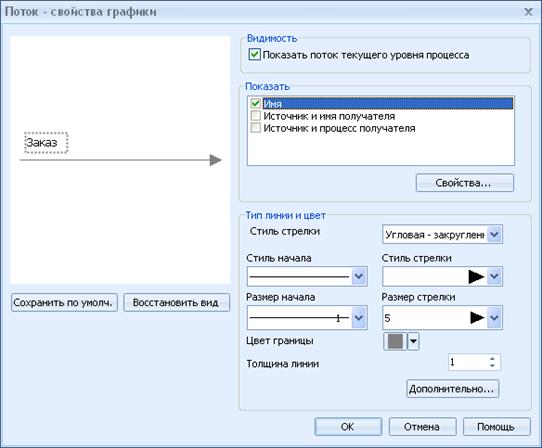Изменение стиля потока
Изменять стиль потока можно в диалоговом окне «Свойства графики» потока. Стиль и цвет изображения потока определяется в области «Тип и цвет линии». Выберите нужный тип линии в выпадающем списке Тип линии. Имеются следующие варианты:
Чтобы задать толщину линии потока, введите требуемое значение в поле Толщина линии. Если введено значение «0», то линия будет состоять из точек, если «-1», линия будет пунктирной. Чтобы задать стиль начала линии потока, выберите нужный графический элемент в поле с выпадающим списком Стиль начала. Чтобы задать стиль стрелки, которой заканчивается линия потока, выберите нужный графический элемент в поле с выпадающим списком Стиль стрелки. Чтобы задать размер начала линии потока, выберите требуемое значение в поле с выпадающим списком Размер начала. Это поле недоступно, если стиль начала - прямая линия. Чтобы задать размер стрелки, выберите требуемое значение в поле с выпадающим списком Размер стрелки. Это поле недоступно, если вместо стрелки выбрана прямая линия. Чтобы задать цвет потока, нажмите кнопку Цвет и выберите требуемый цвет.
Изменение стиля потока Упражнение: Поменяйте стиль потока, находящегося между шагами процесса «Получить предложение» и «Переговоры о продаже».
1. Откройте уровень процесса «Процессы группы компаний Денторекс -> Маркетинг и Продажи -> Продажи». 2. Найдите поток, который связывает шаги «Получить предложение» и «Переговоры о продаже». 3. Нажмите по нему правой кнопкой мыши и из выпадающего меню выберите «Свойства графики…». 4. Поменяйте стиль стрелки на «Прямой(ая)», выбрав его из выпадающего списка. 5. Нажмите ОК. Теперь поток будет отображаться следующим образом:
Поток с «Прямым» стилем отображения
|